"Tehke mõistliku aja jooksul mõõdetavat edu"
Jim Rohn
Pärast Windows 10 aprilli 2018 värskenduse (varem tuntud kui Redstone 4) väljaandmist pole palju aega möödas, kuid Windows 10 uus suur värskendus Redstone 5 on teel. Kõigi eelduste kohaselt on see väga edukas. Nii et on aeg õppida tundma seda Microsofti kõike laulvat ja tantsivat ideed. Igatahes on Redstone 5 teie peagi valmiv operatsioonisüsteemi versioon, eks? Seega, mida rohkem te sellest teate, seda parem. Ja tõepoolest, on olemas mõned funktsioonid, mida tasub tõesti ette näha.
Millal Redstone 5 välja antakse?
Redstone 5 täpne väljaandmiskuupäev on veel avaldamata, kuid see on kinnitatud 2018. aasta sügiseks. Microsoft väitis, et näeme Redstone 5-d kas oktoobris või novembris, seega loodame, et viivitusi ei toimu.
Muide, esialgne Redstone 5 väljaandmise kuupäev meelitab meid aimama, mis võib olla värskenduse ametlik väljalaske nimi. Redstone 4-d nimetati enne selle 2018. aasta aprillis avaldamist 2018. aasta aprilli värskenduse nime all mitteametlikult kui Spring Creators Update. Sellisena eeldame, et on suur tõenäosus, et Redstone 5 muutub 2018. aasta oktoobri või novembri värskenduseks. Eks me näeme.
Kui palju maksab Redstone 5?
Hea uudis on see, et see tuleb tasuta. Igatahes on ka Redstone 4 tasuta, seega loodame, et see on omamoodi trend ja Microsoft jätkab nii helde käiguga. Nagu öeldakse, ei maksa parimad asjad teile raha. Kuid see pole kindel, teate.
Redstone 5 funktsioonid
Niisiis, mida uut on Windows 10 Redstone 5-s? Mis teeb sellest nii ihaldatud uudsuse? Asi on selles, et see on täis tipptasemel funktsioone, kasulikke täiustusi ja kriitilisi arenguid. Vaatame siis lähemalt neid, mis tunduvad partii kõige silmatorkavamad.
Tõhustatud turvalisus
Nagu te võib-olla juba teate, panime turvalisuse esikohale, nii väike ime, et meie esmajoones on uued turvafunktsioonid, mis tuleb Redstone 5-ga tarnida. Alustuseks saab vanast heast Windows Defenderi turvakeskuse rakendusest lihtsalt Windowsi turvalisus. Noh, nimede lühidalt ja lihtsalt hoidmine on võidukas strateegia, oleme nõus. Kõige põnevam on aga uus funktsioon Blokeeri kahtlane käitumine, mis on loodud rakenduste ja failide pahatahtlike toimingute peatamiseks. Selle saate lubada jaotises Viiruste ja ohtude kaitse.
Lisaks on nüüd lihtsam oma rakendusi hallata ja OS-i pidevalt hoida. Seega saate rakenduse lisada lubatud loendisse: selleks minge jaotisse Viiruste ja ohtude kaitse, liikuge lunavara kaitsele, klõpsake käsul Halda seadeid, liikuge jaotisse Luba rakendusel läbi kontrollitud kausta juurdepääsu ja valige rakendus, mida soovite kasutada. Pealegi võimaldab lunavara kaitse funktsioon teil taastada andmeid lunavara nakatunud kontodelt.
Ja on veel häid uudiseid: turvateenuse pakkujate haldamine on muutunud märgatavalt lihtsamaks. Asi on selles, et jaotises Seaded on uus leht nimega Turvalisuse pakkujad - see võimaldab teil vaadata ja avada kõiki teie personaalarvutis töötavaid turbetööriistu, näiteks viirusetõrjelahendusi, tulemüüre ja veebiturvalisuse tooteid.
Teine edasiarendus on see, et nüüd saate aja sünkroonimise probleemid jaotise Seadme jõudlus ja tervis kaudu kiiresti lahendada.
Samuti muutub teie veebiturvalisus paremaks: Windows Defender Application Guard for Microsoft Edge on nüüd kiirem ja võimsam. Samuti on seda lihtsam kohandada, kuna sellel on Windows Security sisse põimitud uus liides.
Nagu näete, investeeris Microsoft teie Windows 10 täiustatud turvafunktsioonidesse ja ometi ei saa te arvuti ohutusega asjadega üle pingutada. Sellepärast soovitame teil astuda samm edasi ja installida Auslogics Anti-Malware: see võimas ja intuitiivne tööriist lisab teie kaitseliinidele täiendava kaitsekihi, et saaksite olla kindel, et teie süsteemi ei ähvarda oht.
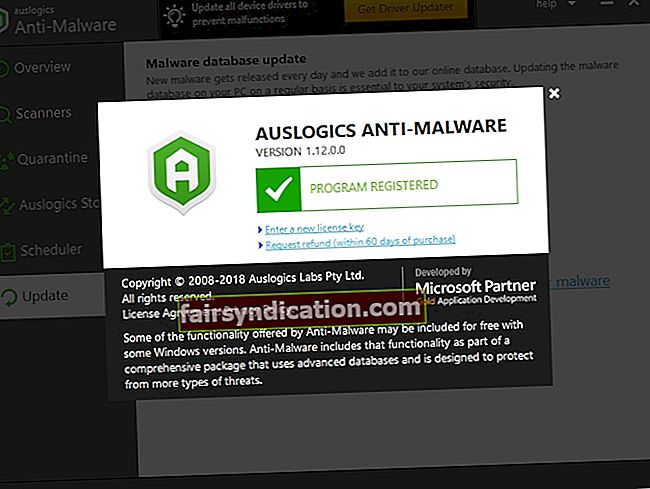
Täiustatud ülesannete haldamine
Redstone 5 sisaldab palju kasulikke funktsioone, mis võivad muuta teid produktiivsemaks. Näiteks on sünkroonimine hindamatu, kuna see säästab palju aega ja vaeva. Nüüd on teil mugav lõikelaualugu (selle juurde pääsemiseks vajutage Windowsi logoklahvi + V otsetee). See võimaldab teil pilvepõhiselt sünkroonida lõikelaua kasutuskogemust kõigis seadmetes või vajadusel tühjendada vaid ühe klõpsuga nupul Kustuta.
Asjade otsimine Windowsis on muutunud lihtsamaks. Näiteks näete nüüd otsingu eelvaateid asjakohase teabega otsitavate veebisaitide, rakenduste ja failide kohta ning saate kasutada parema juurdepääsetavuse huvides laiemat liidest.
Menüü File Explorer võimaldab teil nüüd Linux Shelli avada ja asju suuruse filtrite järgi põhjalikumalt ja seetõttu tõhusamalt sorteerida. Lisaks saate File Exploreris nüüd HEIF-pildifaile pöörata ja metaandmeid muuta.
Nüüd on ekraanipiltide ja kogu ekraani ekraanipildi hõlbustamine ning teksti sisestamiseks käsitsikirja kasutamine - need on tõesti käepärased funktsioonid.
Ja kõige põnevam on see, et Windows 10-l on uus rakendus nimega ‘Teie telefon’, mis võimaldab teie nutitelefoni Win 10 arvutiga ühendada. See tähendab, et saate andmeid oma iOS-i või Android-i mobiilseadmest arvutisse migreerida, sirutamata oma nutitelefoni. Nii saate kontrollida ka oma märguandeid ja hallata tekstsõnumeid.
Nüüd saate kirjutada tõhusamalt: uus funktsioon Sisestusstatistika paneb Microsofti tehisintellekti pakkuma teile sisestamisteavet, et saaksite oma kirjutamisoskust täiendada.
Parema kasutuskogemuse huvides on märkmikku värskendatud. Jah, see on nüüd mugavam tööriist. Näiteks saate Notepadi keskkonnas otsida Bingi abil. Lisaks saate avada Linuxis või Macis loodud faile - ja need näevad välja nagu nad peaksid.
Viimasena, kuid mitte vähem tähtsana, on Redstone 5-s kaasatud Skype'i uus versioon. Tänu uutele teemadele ja grupikõne funktsioonidele on rakenduse isikupärastamine lihtsam. Parandatud on helistamiskogemust ja ekraani jagamist. Skype'i kontaktidele juurdepääs on nüüd palju lihtsam ja nüüd saate kõne ajal teha hetkepilte.
Samuti on olemas vinge tegevussoovituste valik, mis aitab teil ühelt seadmelt teisele hüpates naasta sinna, kus pooleli jäi - see võib alati liikvel olijatele ülimalt kasulik olla.
Parem kohandamine
Microsoft on lisanud uued heliseaded - kõrvad lahti! Peaksite minema lehele Heliseaded ja leidma jaotise Seadme atribuudid. Seal saate valida nii oma ruumilise helivormingu kui ka oma seadmed nimetada ja keelata. Seejärel minge tagasi heli juurde ja jätkake jaotisega Heliseadmete haldamine. Seal võite oma väljund- või sisendseadmeid testida või keelata.
Redstone 5-l on täiustatud salvestusseaded. Arvutis väärtusliku ruumi vabastamiseks võite käivitada rakenduse Storage sense. Lihtsalt valige käsk Käivita salvestusmeel rippmenüüst uus suvand Vähese vaba kettaruumi olemasolul. Ja kui te ei kasuta mõnda osa oma OneDrive'i sisust, saate selle teha kättesaadavaks ainult veebis, kasutades valikut Kohalikult saadaval olev pilvesisu, säästes nii oma arvutis ruumi.
Rakenduste installimise viisi saate valida vabalt: valige Seaded -> Rakendused -> Rakendused ja funktsioonid -> Rakenduste installimine. Seejärel valige rippmenüüst sobivaks peetav valik.
Teie regiooni ja keele seadete lehed on nüüd eraldi ja saate valida täpsemad konfiguratsioonid. Sama kehtib ka kõne ning tindi ja kirjutamise isikupärastamise kohta.
Ja loetelu jätkub. Nüüd pole teil vaja arvutisse konkreetse kasutajakonto jaoks fontide installimiseks kõrgendatud õigusi. Lihtsalt paremklõpsake failil ja valige Install. Kui soovite installida fondi kõigile kontodele, klõpsake nuppu Installi kõigile kasutajatele - vajate siis administraatori õigusi. See tuletab meile meelde, et saate fonte installida kõikjalt.
Uued tõrkeotsingu võimalused
Redstone 5 üks suurimaid asju on see, et see tegelikult hoolib. Tõepoolest, tõrkeotsing on viidud täiesti uuele tasemele. Käivitage lihtsalt rakendus Seaded, minge jaotisse Veaotsing ja navigeerige soovitatud tõrkeotsingu valikuni. See uus funktsioon muudab teie Windowsi lahendamise probleemid automaatselt - te ei pea tundide kaupa konkreetse probleemi üle mõtlema ja seejärel käsitsi tõrkeotsingut tegema.
Lisaks on Microsoft täiustanud rakendust Diagnostic Data Viewer. Võimalus vaadata probleemaruandeid ja nende üksikasju on juhtum.
Samuti on värskendatud registriredaktorit. Näiteks saate nüüd tänu uue rippmenüüle abi tee lõpuleviimisel.
Uued võimalused mängijatele
Redstone 5 on kindlasti tõeline õnnistus kirglikele mängijatele, kuna see värskendus tutvustab uut mänguriba ja mängurežiimi täiustatud versiooni. Teie mänguriba võimaldab teil nüüd valida vaikeheliväljundseadme ning reguleerida oma rakenduste ja mängude helitugevust. Samuti näete seal oma kaadrisagedust ning GPU, protsessori ja RAM-i kasutamist.
Mängu jõudluse parandamiseks võite kasutada mängurežiimi. Lihtsalt lülitage oma mänguribal suvand Pühenda ressursid olekusse Sees ja mängurežiim paneb teie arvuti keskenduma parima võimaliku mängukogemuse pakkumisele.
Kujundus ja visuaalsed täiustused
Redstone 5 on intuitiivne, hea välimusega ja suudab meeldida ka neile, kes on visuaalsete komponentide suhtes üsna nõudlikud. Näiteks tänu võimalusele Tee kõik suuremaks, saate seda sõna otseses mõttes teha. Tegelikult on hea mõte kuvasätete jaotise kaudu kogu süsteemis teksti suurust suurendada - oleme kindlad, et teie silmad tänavad teid selle eest.
Samast jaotisest leiate ka uue Windows HD Color lehe, kus on seaded seadmetele, mis suudavad kuvada HDR-sisu.
Veelgi enam, nimega Kohanda videot valgustuse järgi on uus seade, mis on loodud videote vaatamiseks heledates keskkondades.
Emotikonid näevad nüüd välja natuke teistsugused. See on nagunii maitse küsimus. Ja File Exploreris on olemas tume teema - lõpuks ometi! Minge lihtsalt nii: Seaded -> Isikupärastamine -> Värvid ja aktiveerige see.
Kuid kõige silmatorkavam kogemus on muidugi sujuv disain. Praegu on see rohkem akrüül, sellel on rohkem sügavust ja rohkem varje. Päris stiilne.
Parem sirvimine
Need, kes kasutavad Edge'i, peaksid rõõmustama: brauser on saanud oma osa uuendustest ja täiustustest. Tere tulemast uuendatud peamenüüsse uute üksuste, kohandatava tööriistariba ja ümberkujundatud seadete lehega.
Lisamiseks saate nüüd meediumikäitumist juhtida jaotises Täpsemad seaded asuva meediumiautomaadi esitamise funktsiooniga ja vaadata, millised on teie lemmikveebisaidid, paremklõpsates ikooni Microsoft Edge (kuigi see konkreetne funktsioon võib teid kogemata segadusse ajada; nii hoidke uudishimulikud pilgud - see on see, millega me sõidame).
Nüüd on palju lihtsam korraldada oma vahelehti rühmadesse, hallata allalaaditavaid faile, värskendada paani Raamatud ja valida PDF-väljatrükkide skaala.
Lõpuks, nagu me juba ütlesime, on Edge nüüd turvalisem. See edendab veebi paremat autentimist - nüüd saate PIN-koodide, turvavõtmete ja isegi oma biomeetriliste andmete abil veebisaitidele turvalisemaks autentimiseks kasutada. See tähendab, et teie brauser pole kunagi liiga turvaline. Tänapäeva Internet kubiseb ohtudest, nii et privaatsuse suurendamine on tänapäeval kohustuslik. Seega saate Auslogics BoostSpeediga kaitsta oma tundlikku teavet, näiteks paroole ja krediitkaardiandmeid, valedesse kätesse sattumise ja süsteemi jõudluse maksimeerimise eest.
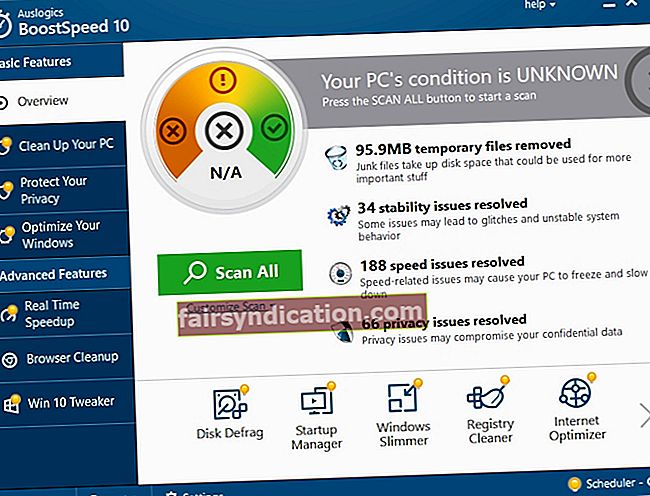
Need olid põhjused, miks Redstone 5 on nii tähtis. Ülaltoodud loetelu pole sugugi ammendav: rohkem arenguid ja parandusi tuleb veel kinnitada. Oleme kindlad, et saate kõnealusest värskendusest veelgi rohkem kasu. Praegu võime lihtsalt oodata. Siiski on hädavajalik oma süsteem selleks sügiseks ette valmistada: värskendage kindlasti kõiki draivereid - vastasel juhul on teil oht progressi omaksvõtmise asemel vigu, tõrkeid ja talitlushäireid saada. Soovitame tungivalt kasutada Auslogics Driver Updaterit: see tööriist värskendab kõik teie draiverid nende uusimatele versioonidele vaid ühe klõpsuga.
Kas teil on Redstone 5 kohta küsimusi?
Oleme siin neile vastamiseks!









